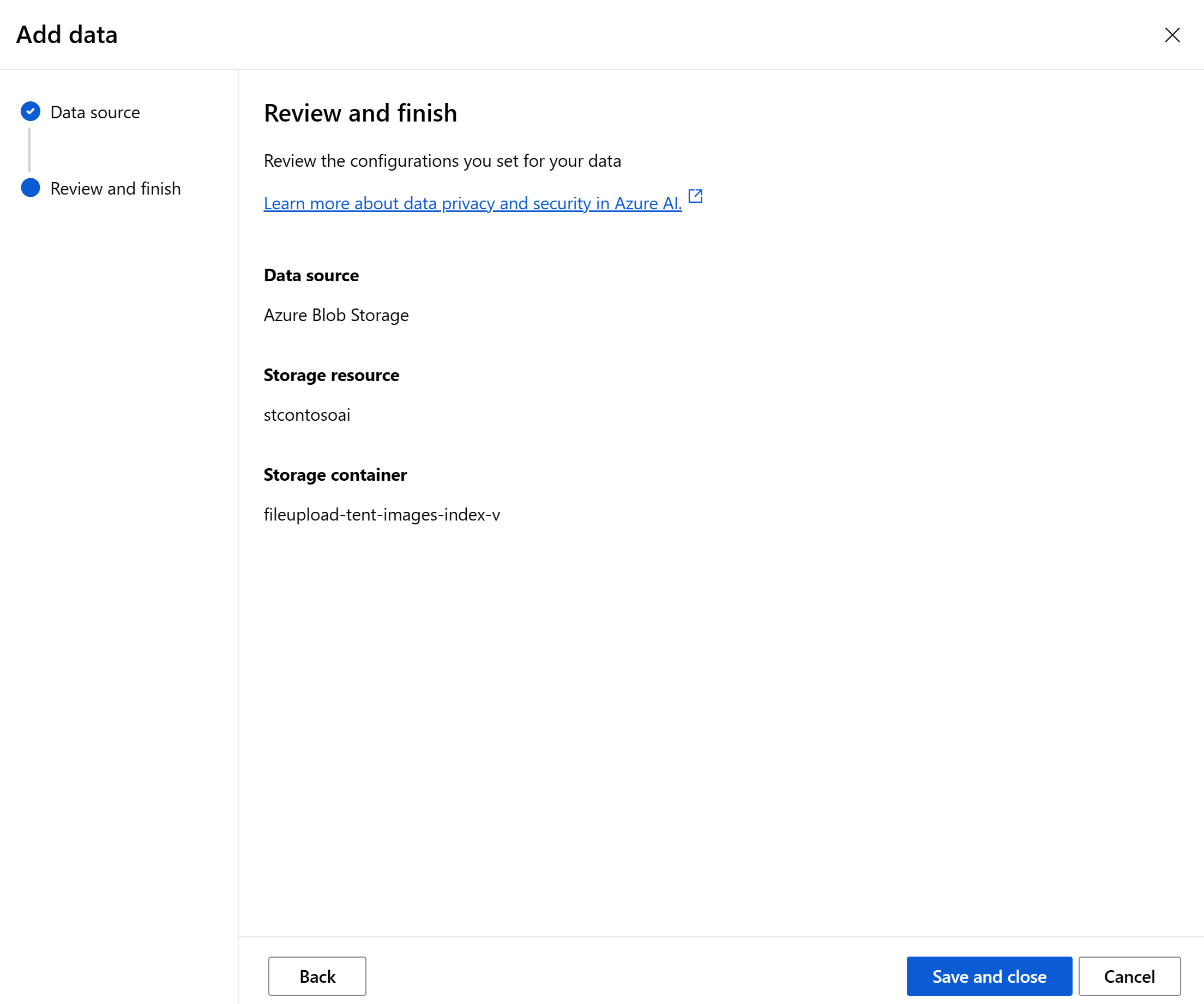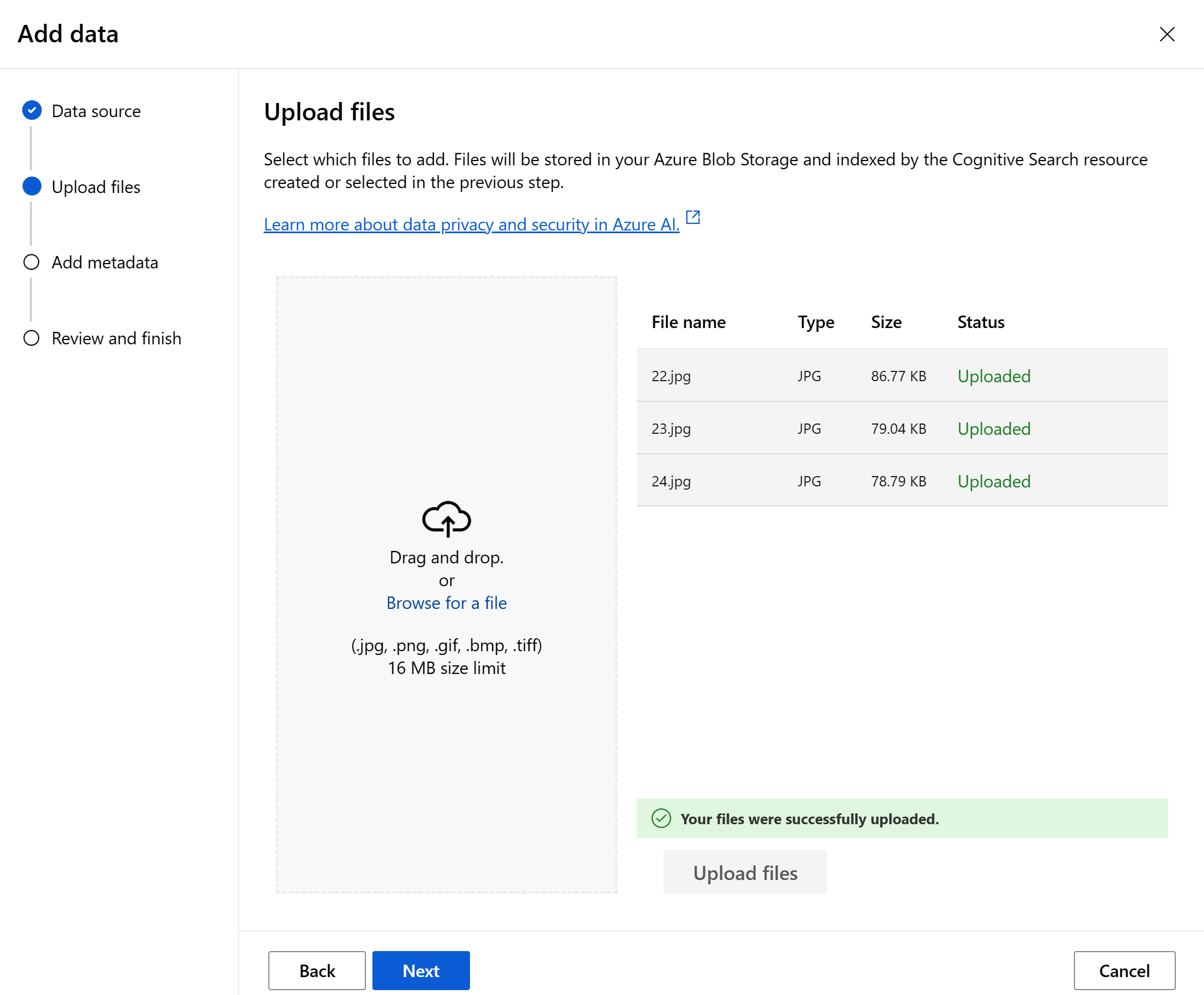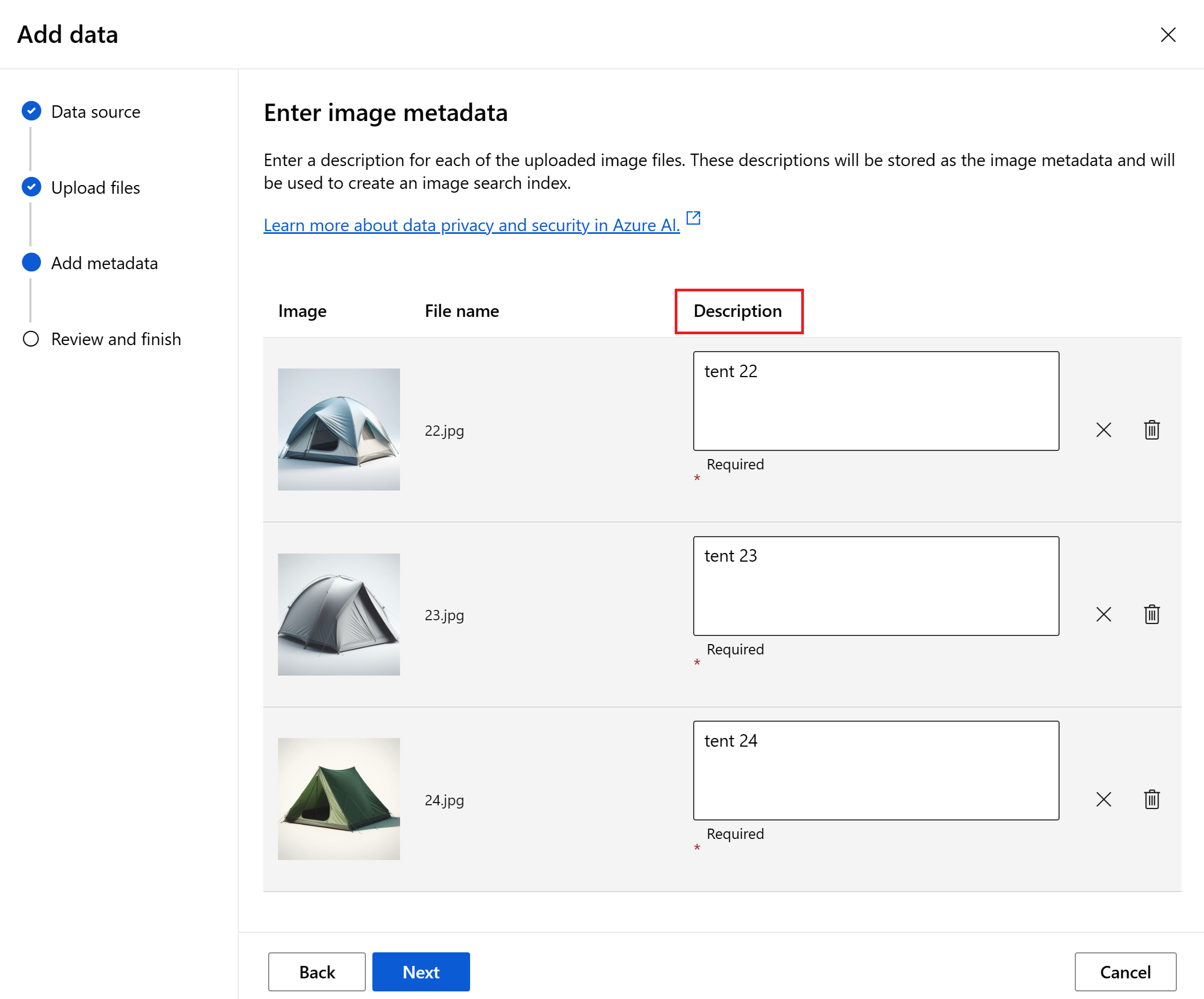Azure OpenAI 企業聊天的影像使用 GPT-4 Turbo 搭配 [適用於視覺的 Azure 認知服務]
重要
本文所述的部分功能可能僅適用於預覽版。 此預覽版本沒有服務等級協定,不建議將其用於生產工作負載。 可能不支援特定功能,或可能已經限制功能。 如需詳細資訊,請參閱 Microsoft Azure 預覽版增補使用條款。
使用本文來了解如何為具有視覺的 GPT-4 Turbo (Azure OpenAI 的視覺模型) 提供您自己的影像資料。 GPT-4 Turbo 搭配視 [適用於視覺的 Azure 認知服務] 的企業聊天可讓模型根據您自己的影像和影像中繼資料,使用擷取增強的生成來產生更多自訂和針對性的答案。
提示
本文適用於在 GPT-4 Turbo 搭配視覺模型上使用影像數據。 如需如何使用文字資料部署聊天 Web 應用程式的教學課程,請參閱 部署企業聊天 Web 應用程式。
必要條件
- Azure 訂用帳戶 - 建立免費帳戶。
- 在所需的 Azure 訂用帳戶中授與 Azure OpenAI 的存取權。 目前只有應用程式會授予此服務的存取權。 您可以填妥 https://aka.ms/oai/access 的表單,以申請 Azure OpenAI 的存取權。 如有問題,請在此存放庫中提出問題來與我們連絡。
- 包含已部署視覺模型 GPT-4 Turbo 的 Azure OpenAI 資源。 如需模型部署的詳細資訊,請參閱資源部署指南。
- 請確定您已至少獲指派 Azure OpenAI 資源的認知服務參與者角色。
- Azure AI 搜尋服務資源。 請參閱在入口網站中建立 Azure AI 搜尋服務。 如果您沒有 Azure AI 搜尋資源,當您稍後在本指南中新增數據源時,系統會提示您建立一個資源。
- 使用 Azure OpenAI 資源和 Azure AI 搜尋資源新增為連線的 AI Studio 中樞 。
使用視覺模型部署 GPT-4 Turbo
- 登入 Azure AI Studio ,然後選取您想要運作的中樞。
- 在左側導覽功能表上,選取 [ AI 服務]。 選取 [ 試用 GPT-4 Turbo ] 面板。
- 在 gpt-4 頁面上,選取 [ 部署]。 在出現的視窗中,選取您的 Azure OpenAI 資源。 選取
vision-preview作為模型版本。 - 選取部署。
- 接下來,移至新模型的頁面,然後選取 [在遊樂場中開啟]。 在聊天遊樂場中,您應該在 [部署] 下拉式清單中選取您建立的 GPT-4 部署 。
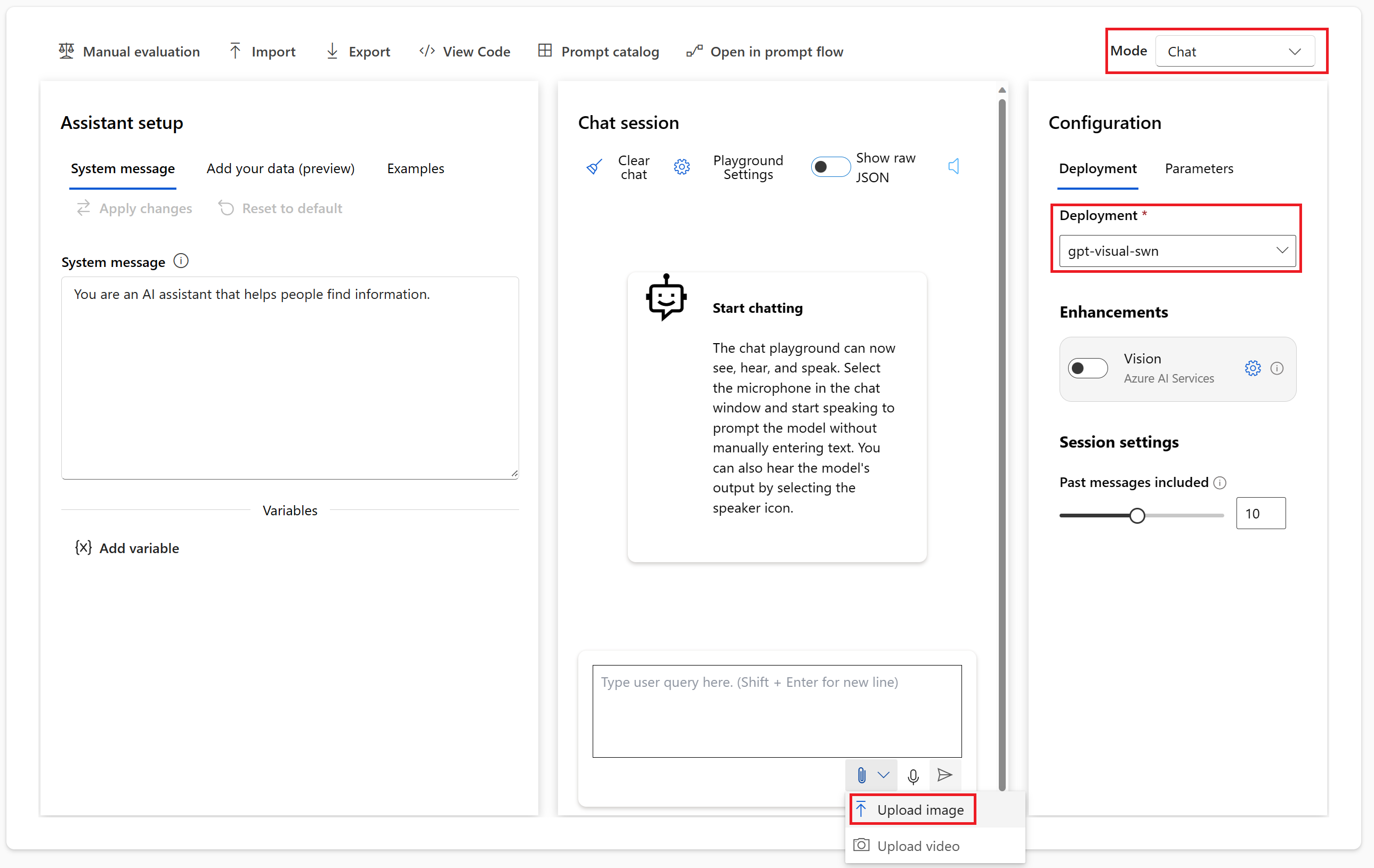
選取您的映像數據源
- 在左窗格中,選取 [新增您的數據] 索引卷標,然後選取 [ 新增數據源]。
- 在出現的視窗中,選取數據源選項。 每個選項都會使用以影像定型的 Azure AI 搜尋索引,並可用於在聊天遊樂場中擷取增強的產生。
- Azure AI 搜尋服務:如果您有現有的 Azure AI 搜尋服務索引,則可將其用做資料來源。
- Azure Blob 儲存體:如果您有大量影像檔案,且不想手動上傳每個檔案,則 Azure Blob 儲存體選項特別有用。 Azure AI Studio 會為您產生影像搜尋索引。
- 上傳圖像檔案和元數據:您可以使用遊樂場上傳影像檔案和元數據。 如果您有少量的影像檔案,這個選項就很有用。 Azure AI Studio 會為您產生影像搜尋索引。
新增影像數據
如果您有現有的 Azure AI 搜尋服務索引,則可將其用做資料來源。 如果您還沒有搜尋索引,但想要自行建立一個搜尋索引,請遵循 GitHub 上的 AI 搜尋向量搜尋存放庫,其會提供腳本來建立影像檔案的索引。
- 在遊樂場的 [選取或新增數據源] 視窗中,選擇 [Azure AI 搜尋 ],然後輸入您的索引詳細數據。 選取方塊,確認部署和連線會在您的帳戶上產生使用量。
- 選擇性地啟用 [ 使用自訂欄位對應 ] 選項。 這可讓您控制搜尋索引中的自定義欄位與 Azure OpenAI 聊天模型在擷取增強產生期間所使用的標準欄位之間的對應。
- 選取 [下一步 ],然後在下一個頁面上檢閱您的設定。 然後選取 [ 儲存並關閉]。
- 在聊天遊樂場中,您可以看到數據已新增。
搭配 GPT-4 Turbo 搭配視覺模型使用您的數據
新增影像數據之後,您可以嘗試以影像數據為基礎的聊天交談。
使用聊天視窗中的 [附件] 按鈕來上傳新的影像。 詢問其與數據集中其他影像關聯性的問題。
模型會回應使用以影像資料為依據的答案來回應。
新增和移除數據源
Azure OpenAI 只允許每個聊天會話使用一個數據源。 如果您想要新增數據源,您必須先移除現有的數據源。 選取 [移除數據源資訊] 底下的 [移除資料源] 來執行此動作。
當您移除資料來源時,會看到警告訊息。 移除資料源會清除聊天工作階段,並重設所有遊樂場設定。
下一步
意見反應
即將登場:在 2024 年,我們將逐步淘汰 GitHub 問題作為內容的意見反應機制,並將它取代為新的意見反應系統。 如需詳細資訊,請參閱:https://aka.ms/ContentUserFeedback。
提交並檢視相關的意見反應